Настройка принтеров этикеток Gprinter 2120T, GP-58T.
— Пишите в
WhatsApp +7(987)-268-84-37
1. Светодиодная индикация принтера этикеток АТОЛ ВР21
Синий горит, красный не горит — Рабочий режим. Принтер готов к работе.
Синий не горит, красный мигает два раза — Нет бумаги. Замените бумагу.
Рис.1.1 Принтер непрерывно выводит этикетку.
Синий не горит, красный мигает два раза — Принтер не детектирует зазор. Нажмите кнопку промотки FEED или выключите и включите принтер.
Синий не горит, красный мигает — Открыта крышка принтера. Закройте крышку принтера.
Синий и красный мигают поочередно — Печатающая головка перегрета. Печатающая головка остынет в течение минуты и печать продолжится.
Синий мигает, красный не горит — Принтер в режиме паузы. Чтобы продолжить печать, нажмите кнопку PAUSE еще раз.
2. Сброс на заводские настройки
Выкл. принтер, одновременно нажмите кнопку промотки FEED и PAUSE, и удерживая их вкл. принтер. Когда индикатор Power загорится (синий) и индикатор Error погаснет (красный), отпустите кнопки. Настройки принтера будут сброшены. После этого нужно выполнить калибровку.
3. Калибровка
Выкл. принтер, нажмите кнопку PAUSE, и удерживая
ее вкл. принтер. Принтер автоматически выполнит калибровку, и размеры этикетки сохраняться в памяти принтера.
4. Печать информации о принтере
Выкл. принтер, нажмите кнопку промотки FEED, и удерживая ее вкл. принтер. Принтер начнет печатать тестовую страницу, можно отпустить кнопку.
5. Переключение режимов
Чтобы переключиться между режимами чековой ленты и этикетки, выкл. принтер, одновременно нажмите кнопку промотки FEED и PAUSE, и удерживая их вкл. принтер. Принтер распечатает чек с указанием текущего режима печати.
6. Самотестирование
Выкл. принтер. Далее, держа кнопку промотки FEED, вкл. принтер. Как только принтер начнет печать тестовой страницы – отпустите кнопку промотки FEED.
Функция самотестирования помогает определить настройки принтера, а также – правильно ли работает принтер. После самотестирования принтер выполняет калибровку.
7. Установка рулона этикетки
8. Положение переключателей SW по умолчанию
9. Положение переключателей SW для ККТ Кассатка 1ф
Вопросы и ответы
АТОЛ BP21 делает отступ слева — проверьте левый фиксатор этикетки Установка рулона. Сместите влево на 2мм. Исправьте формат этикетки в программе.
bp21 как прибавить яркость
Как сохранить настройки полей в BP21
Как начать работать с принтером этикеток атол bp21
Что делать если принтер этикеток АТОЛ не печатает
— Пишите в
WhatsApp +7(987)-268-84-37
АТОЛ вр21 печатает через одну этикетку или через три — проверить формат этикетки, возможно не вмещается содержимое.
Настройка принтера вр21 как перевернуть этикетку — настраивается в Windows, в разделе Принтеры, настройки.
атол бп 21 можно изменить размер штрих кода? — размер штрих кода меняется в программе (напр.-р в 1с).
АТОЛ вр21 как поменять формат этикетки — установите новый формат этикетки, выполните калибровку.
АТОЛ bp21 печатаемые штрих-коды — печатает любой штрих код. Главное чтобы он вмещался в этикетку и сканировался сканером штрих кода.
1C Розница 2.3. Принтер этикеток АТОЛ BP21 не печатает, что делать?
Как через бифит кассу печатать этикетки с gprinter bp21
Подключение принтера АТОЛ ВР21 к Честный знак
Маркировка остатков товаров, распечатка кодов четного знак
— Пишите в
WhatsApp +7(987)-268-84-37
АТОЛ ВР21 не печатает датаматрикс с PDF или плохо печатает
АТОЛ ВР21 почему плохо печатает штрих-код — попробуйте заменить этикетку, возможно плохое качество этикетки.
atol bp21 печатает на китайском.
Gprinter gp-2120t не печатает пробную страницу.
Как долго держится этикетка — по срокам не определить. Лучше хранить в прохладном помещении.
Принтер АТОЛ вр21 не детектирует зазор — сделайте Сброс на заводские настройки.
Gprinter BP21 не видит компьютер
Принтер атол вр21 не находится. bp21 atol не определяется.
Автор: Нуруллин И. Н. Дата: 2019-03-27
Нужна помощь с настройками полей для этикеток. Все печатает но сбивают и не влезают в размер. Какие цифры где ставить я не знаю, перепробовала много вариантов.
Здравствуйте! Принтер атол вр21 печатает иероглифы
Здравствуйте. Принтер атолл вр21. Стал зеркально печатать ценники. Вместе с этим иногда протягивает ленту в обратную сторону и иногда не видит зазор мёду ценников.
здравствуйте. принтер атол вр21 не печатает. команда есть. лента продвигается. а печати нет… что делать.
Здравствуйте. Проверьте этикетку. Возможно Вы приобрели термотрансферную этикетку. Если резко провести ноктем по этикетке, то должна остаться полоса темно-серого цвета. если полосы нет, то это не та этикетка.
Вам нужна термо-этикетка.
Атол ВР21 ВИДИТ КАК ФЛЕШКУ
Обновлено: 08.02.2023
Как установить ролик этикеток в АТОЛ ВР21
Отсек для установки этикеток в Атол BP21 находится под верхней крышкой принтера. Ролик этикеток устанавливается в несколько этапов:
- Открываем крышку устройства через нажатие на соответствующую кнопку.
- Вынимаем старый ролик этикеток, устанавливаем новый.
- Затягиваем носитель под направляющие.
- Корректируем направляющие под ширину подложки.
- Закрываем крышку устройства.
Для печати широких этикеток необходимо снять ограничитель. Максимальная ширина этикеток составляет 57 мм. Атол BP21 позволяет устанавливать рулоны этикеток диаметром до 110 мм.
Как подключить принтер АТОЛ ВР21 к компьютеру
Для подключения к ПК на задней панели Атол BP21 имеются разъемы USB Type B и RS-232.
Здесь же расположено гнездо питания и сетевой порт подключения к кассе.
Выключатель расположен сзади.
- Убеждаемся, что принтер отключен.
- Подключаем блок питания сначала к сети, а после к принтеру.
- Соедините принтер и компьютер через USB-порт.
- Включаем принтер.
Как установить драйвера для подключения АТОЛ ВР21
При первом подключении к ПК принтер печати этикеток будет определен как съемный носитель. Драйвера будут установлены самостоятельно.
Для установки драйверов принтера делаем следующее:
- Выбираем «установка принтера» в окне «устройства и принтеры».
- Нажимаем на пункт «добавить локальный принтер».
- Выбираем USB-порт, через который принтер подключен к компьютеру.
- Указываем путь к установочному файлу драйвера.
- Выбираем модель устройства Gprinter GP-2120T.
- Вводим название принтера в соответствующей строке.
- Нажимаем на кнопку «далее».
- Дожидаемся полной установки драйверов.
Для проверки успешной установки драйверов переходим в папку «принтеры и факсы», проверьте наличие значка с названием принтера (то, что было указано вами ранее) в 6 пункте.
Индикаторы АТОЛ ВР21
Принтер АТОЛ BP21 имеет два индикатора в виде светодиодов красного и синего цветов.
Индикаторы дают важную информацию для предотвращения ошибок и корректной работы АТОЛ BP21, поэтому нужно обращать на них внимание при работе.
Самотестирование АТОЛ ВР21
Самотестирование принтера необходимо для того, чтобы определить настройки принтера.
После настройки принтера его необходимо протестировать на предмет ошибок. Для этого используется режим калибровки.
- Выключаем принтер.
- Зажимая кнопку промотки бумаги( на панели она называется FEED) , включаем устройство.
- Отпускаем кнопку в тот момент, когда принтер начинает печать.
На чековой ленте будут отображены все состояния и настройки на текущий момент времени. В отчете будет отражена не только информация о модели и общих базовых единицах, но также будет указана ширина печати на текущие настройки, плотность, параметры состояния печатающей головки и прочее. После самотестирования принтер выполняет калибровку.
Здесь мы пошагово расскажем и покажем как настроить принтер этикеток с нуля.
1. РАСПАКОВКА ПРИНТЕРА
Произвести первоначальную распаковку принтера. Снять все защитные пленки!
Убедиться в наличии кабеля для подключения к ПК. Не у всех производителей или моделей принтеров в комплекте они присутствуют, поэтому необходимо заранее уточнять этот момент при покупке принтера.
3. ВКЛЮЧЕНИЕ ПРИНТЕРА И ПОДКЛЮЧЕНИЕ К ПК
После того, как была произведена загрузка материала для печати, подключить принтер к ПК по USB-кабелю, включить питание принтера.
4. УСТАНОВКА ДРАЙВЕРА НА ПК И НАСТРОЙКА ПАРАМЕТРОВ
Перед установкой рекомендуем скачать последнюю (актуальную) версию драйвера для вашего принтера. После чего можно приступить к установке, соблюдая все рекомендации при выполнении процесса.
2. Следующим шагом необходимо указать принтеру, какой метод печати будет использоваться и с каким типом датчика калибровки ему работать.
Стоит обратить внимание, что работа на максимальных значениях продолжительное время может привести к быстрому (преждевременному) выходу из строя печатающей головки.
5. КАЛИБРОВКА ПРИНТЕРА
Завершением настройки принтера этикеток станет его калибровка.
Убедиться, что этикетка откалибрована, качество печати соответствуют вашим требованиям.
Часто возникают случаи, когда принтер печатает этикетки через одну или они печатаются пустыми. Многие начинают лезть в настройки компьютера или принтера, но это не приносит никакого результата. Вызывать мастера необязательно, если разобраться с основными причинами такой неприятной ситуации.
Если вы не меняли никаких настроек оборудования, но принтер вдруг начал печатать пустые этикетки, то это может быть следствием нескольких причин.
Основные причины проблемы
Первое, что нужно исключить – это отсутствие подключения к компьютеру или неправильная установка драйверов. Проверьте, вставлен ли шнур от принтера к ПК. Также переустановите драйвера с установочного диска.
Далее можно проверить расходные материалы, которые вы используете. Если вы используете термопринтер, то нужно проверить материал используемых этикеток – термоэтикетки или термотрансферные. Проверить это легко – проведите ногтем по поверхности изделия и если на поверхности останется черная полоса, то это термо. Если полосы нет, то, соответственно, это термотрансферные этикетки, поэтому вы не сможете их печатать на термопринтере. В термотрансферных принтерах нужно проверить риббон (красящую ленту). Красящая стороны ленты может быть наружу или внутрь.
Даже если вы не являетесь специалистом, то проверить тип намотки можно опытным путем. Наклейте этикетку на поверхность красящей ленты и удалите ее. Где именно останется красящий слой на клеевой поверхности изделия (с наружной или внутренней), соответственно, такое и будет направление намотки.
Проверяем настройки принтера
Если после проведенных действие проблема никуда не исчезла, то остается проверить правильность настроек принтера:
- Проверяем способ печати – термо или термотрансферный (определяется, соответственно, по типу самого принтера).
- Границы печатной формы. Устанавливаем нужный размер этикетки, удаляем все ненужные столбы и проверяем горизонтальные линии.
- Считывание материала. Это может быть считывание метки, в роли которой вступает черная метка на подложке (в случае, если материал этикетки не очень плотный). Если печать проводится на текстильной ленте (или другом цельном материале), то тип считывания должен стоять «непрерывный».
Учитывайте, что если принтер эксплуатируется в течение длительного времени, то необходимо периодически проводить чистку печатающей головки.
Решение проблемы на принтере Zebra GK420t
Для наглядности рассмотрим в качестве примера эту проблему на одном из принтеров, который относится к начальному классу и широко используется для печати этикеток.
Zebra GK420t – это термотрансферный принтер, отличающийся высоким качеством печати и достаточной производительностью. У пользователей иногда возникают ситуации, когда он начинает выдавать пустые этикетки при печати.
Эта проблема может быть следствием следующих причин:
- Неправильная регулировка датчика этикеток. Нужно выставить правильное положение датчика, параметров страницы и печати, проверить правильность загрузки красящей ленты. Часто проблема является загрязнением этого датчика.
- Лента этикеток загружена неправильно. На корпусе устройства есть наглядный рисунок, как именно нужно заправлять ленту этикеток и риббона.
- Высота печатного материала установлена неправильно. Эти параметры меняются в соответствующей программе по настройке устройства.
- Недостаточная температура прогрева термоголовки. Проблема решается путем увеличения интенсивности цвета в настройках печати.
Важным этапом в работе принтера является его перекалибровка (нужна при смене размеров или типа загружаемых в устройство материалов). Даже если вы устанавливаете полностью идентичный расходный материал, то перекалибровка все равно нужна, т.к. параметры этикеток периодически меняются в рамках одной партии.
Данная процедура проводится двумя путями – вручную и автоматически. Ручная калибровка выполняется следующим образом:
Рулон в автоматическом режиме подается, пока этикетка не зафиксируется на печатающей головке. Происходит печать параметров датчика носителя, после чего они сохраняются в памяти оборудования. После этого устройство готово к работе в прежнем режиме.
В типографии «Варнис» большой выбор принтеров и другого оборудования для печати. В зависимости от ваших задач, можно выбрать модели разной производительности. Наши менеджеры окажут вам помощь в выборе.
Каков размер этикетки, напечатанной на принтере Атол BP21?
При покупке материала для печати может возникнуть вопрос, каков размер носителя у принтера Атол BP21? Эффективная ширина печати — до 54 мм.
Какое оборудование совместимо с принтером Атол BP21?
Атол BP21 совместим с любым оборудованием, поддерживающим печать этикеток стандартным способом (как стандартный принтер).
При подключении уточните, какая модель Gprinter указана в ПО. Данную модель обозначают как Gprinter GP-2120T.
Как выполнить калибровку принтера Атол BP21?
Калибровка выполняется автоматически при включении принтера. Если все-таки необходима настройка, выключите принтер и нажмите PAUSE. Удерживая кнопку, включите принтер.
Что делать, если принтер Атол BP21 не печатает?
Если Атол BP21 не печатает, проверьте корректность загрузки бумаги, настройки подключения к ПК и в ПО. Проведите чистку печатающей головки и валика.
Чистка головки выполняется по описанному ниже алгоритму.
- Выключите устройство. Дождитесь остывания термоголовки.
- Откройте верхнюю крышку.
- Для удаления любых остатков клея или иных загрязнений с печатающей головки используйте мягкую безворсовую ткань, смоченную спиртом.
Для очистки валика выполните описанные ниже действия.
- Выключите принтер.
- Откройте верхнюю крышку.
- Для удаления любых остатков клея или иных загрязнений с валика используйте мягкую безворсовую ткань, смоченную спиртом.
Если проблема не решена, обратитесь к специалистам.
Что делать, если принтер Атол BP21 печатает иероглифы?
Если Атол BP21 печатает иероглифы, скорее всего, некорректно установлена кодовая страница. Распечатайте тестовую страницу и проверьте настройки.
Читайте также:
- Ошибка 05 на принтере hp
- Очистка памяти принтера самсунг
- 3d сканер calibry обзор
- Компьютер не видит принтер hp laserjet 1018
- Мфу kyocera пачкает бумагу
- spb90
- Сообщения:7
- Зарегистрирован:12 окт 2021, 07:40
-
Благодарил (а):
0 -
Поблагодарили:
1 раз - Контактная информация:
Всем привет!
Может кто-нибудь в курсе, что делать?
Вводная:
Принтер GP-2120TF дает ошибку обрыв ленты, когда датчик обнаруживает разрыв между этикетками. Попытался откалибровать, а нет. Опять таки доходит до разрыва между этикетками и встает в ошибку. Взял другой такой же принтер, запустил калибровку — все нормально откалибровалось. Тогда запустил Self-test на обоих принтерах. Явная разница обнаружилась в строчке: NO PAPER VOL: 1300 (на исправном принтере) и 2760 (на неисправном).
Все остальные строки теста одинаковые. Попробовал сделать сброс на заводские настройки — не помогает.
Может кто-нибудь в курсе, как исправить?
- kombinator
- Сообщения:5
- Зарегистрирован:12 окт 2021, 03:23
-
Благодарил (а):
0 -
Поблагодарили:
0 - Контактная информация:
GP-2120TF не калибруется
Сообщение
kombinator » 12 окт 2021, 09:15
речь про новый принтер? или работало, работало и само поломалось?
- kombinator
- Сообщения:5
- Зарегистрирован:12 окт 2021, 03:23
-
Благодарил (а):
0 -
Поблагодарили:
0 - Контактная информация:
GP-2120TF не калибруется
Сообщение
kombinator » 12 окт 2021, 09:16
Похоже на режим термотрансфер
- spb90
- Сообщения:7
- Зарегистрирован:12 окт 2021, 07:40
-
Благодарил (а):
0 -
Поблагодарили:
1 раз - Контактная информация:
GP-2120TF не калибруется
Сообщение
spb90 » 12 окт 2021, 11:53
kombinator писал(а): ↑
12 окт 2021, 09:16
Похоже на режим термотрансфер
Так у этого принтера нет трансфера, а даже если и включен как-то как отключить? В драйвере термотрансфер серый — не активен. стоит галочка на термопечать
- spb90
- Сообщения:7
- Зарегистрирован:12 окт 2021, 07:40
-
Благодарил (а):
0 -
Поблагодарили:
1 раз - Контактная информация:
GP-2120TF не калибруется
Сообщение
spb90 » 12 окт 2021, 11:54
kombinator писал(а): ↑
12 окт 2021, 09:15
речь про новый принтер? или работало, работало и само поломалось?
Поломался
- kombinator
- Сообщения:5
- Зарегистрирован:12 окт 2021, 03:23
-
Благодарил (а):
0 -
Поблагодарили:
0 - Контактная информация:
GP-2120TF не калибруется
Сообщение
kombinator » 12 окт 2021, 12:13
замени датчик зазора раз поломался, а вообще сначала все в драйвере сделай , сброс, установи размер и параметры, запусти калибровку.
Отсюда уже пляши, ковыряй железо, если принтер старый может тусклый датчик, или подними ток или новый датчик.
- spb90
- Сообщения:7
- Зарегистрирован:12 окт 2021, 07:40
-
Благодарил (а):
0 -
Поблагодарили:
1 раз - Контактная информация:
GP-2120TF не калибруется
Сообщение
spb90 » 12 окт 2021, 12:18
Датчик менял, эффекта нет. В драйвере настройки меняю — эффекта нет, принтер почему-то не реагирует, даже размер этикетки не меняет, в тесте видно. В драйвере все меняю, а в селфтесте ничего не меняется
- spb90
- Сообщения:7
- Зарегистрирован:12 окт 2021, 07:40
-
Благодарил (а):
0 -
Поблагодарили:
1 раз - Контактная информация:
GP-2120TF не калибруется
Сообщение
spb90 » 13 окт 2021, 07:12
Проблема решена. Заменив резистор на светодиод датчика, уменьшил яркость светодиода. Теперь калибруется, принтер четко видит разрыв этикетки и определяет обрыв ленты. Спасибо, что взбодрили мозг
Мы частенько сталкиваемся с проблемами в работе принтеров этикеток. Поскольку наша компания является официальным сервисным центром компании Мертех, частенько нам приносят на ремонт сломанные принтеры этикеток и говорят один лишь только симптом “принтер не печатает”. Конечно же, такого диагноза недостаточно не для ремонта, не для понимания и мы пытаемся нащупать какие-то более нестандартные симптомы ошибки.
Как правило, проблема выглядит всегда одинаково вне зависимости от истинной причины ошибки или поломки. Принтер этикеток не печатает, не отвечает на запросы, а индикатор моргает красным цветом. Не помогает ни перезагрузка, ни замена ленты.
Стоит начать свой путь с изучения инструкции пользователя. Как минимум, там приведены сведения о стандартных ошибках устройства. Благодаря изучению кодов этих ошибок, мы узнаем, что постоянно мигающий красный индикатор означает например, что ленту зажевало, а постоянно горящая красная лампа значит повреждение модуля нагрева. У каждой модели или группы моделей все эти ошибки свои. Поэтому тут приводить список всех ошибок нецелесообразно. Хотя, справедливости ради, отметим, что те же устройства от мертех имеют обычно сходные или одинаковые коды ошибок.
Но прежде, чем сильно волноваться и переживать, проверьте обязательно следующие моменты:
- У каждого принтера этикеток есть группа датчиков. Эти датчики нужны для того, чтобы искать разрыв в ленте и проводить автоколибровку. Часто получается так, что в результате эксплуатации датчики просто пачкаются. На них налипают волосы, пыль и прочие артефакты обычной жизни. Если датчик закрыт, то принтер будет думать, что лента не дошла до разрыва и или будет мотать её постоянно, или будет постоянно уходить в ошибку и моргать красным глазом. Решение очевидно: обязательно проверьте чистоту датчиков. Они практически во всех моделях находятся на видном месте.
- У принтеров этикеток есть крышки. Под крышкой обычно прячется лента с самоклеющимися этикетками. После открытия крышки срабатывает датчик открытия. Но этот датчик может запасть из-за ослабшей пружины или попадания грязи. В этом случае мы тоже видим сообщение об ошибке, а снаружи принтер будет недоступен. Решение тоже очевидное: нужно проверить состояние датчика и понять, что после закрытия крышки оно срабатывает как нужно.
- Некоторые принтеры этикеток умеют печатать и на самых обычных чековых лентах. Это термопринтеры. Чем они отличаются от термотансферных принтеров мы рассказывали тут. Чековая лента отличается от ленты этикеток отсутствием разрывов между этикетками. Если принтер прокатает в режиме работы с термоэтикетками обычную чековую ленту или наоборот, то крыша у него поедет и он выйдет в режим ошибки. В идеальном случае автоколибровка должна это решить, но не всегда оно случается именно так, поэтому прежде, чем паниковать, проверьте режим работы такого принтера в настройках. Там можно будет выбрать режим работы с термолентой или с этикетками.
- Не знаю, стоит ли напоминать об этом, но каждый принтер рассчитан на подходящий набор расходных материалов. Если запихнуть неподдерживаемые этикетки, то принтер не сможет с ними работать. Это приведет к появлению ошибки и ошибка может быть эквивалентна той, что появляется при выходе устройства из строя.
- Некоторые принтеры этикеток уходят в ошибку, если на устройстве, к которому они подключены, наблюдаются проблемы с драйверами. Поэтому, прежде, чем выбрасывать принтер, проверьте, установлены ли драйвера и не поможет ли их переустановка.
Все простые манипуляции мы провели. Теперь давайте попробуем поискать более неприятные и сложные поломки.
 |
Нужна подсказка или помощь? Мы на связи!
– По бесплатному телефону 8 (800) 600-32-31 или +7 (495) 139-09-60 – Оставьте заявку через наш сайт или через раздел контакты |
Проверьте целостность кабеля
Часто ошибка о неисправимой проблеме является следствие пробитого кабеля. Кабель мог работать и потом перестать. Это обычная практика. Ведь все элементы и материалы там китайские и те же медные провода от старости превращаются буквально в песок. При этом принтер ведет себя как смертельно раненный и показывает огни смерти. Так что возьмите кабель от заведомо работающего устройства и поставьте на то устройство, которое вас кошмарит.
Попробуйте вывести результат самодиагностики
Когда-то в видеоиграх использовались хитрые коды для того, чтобы получить дополнительные бонусы или сделать fatality. Принтеры этикеток тоже умеют обрабатывать секретные коды. Какие это именно коды написано в инструкции. Например, если на некоторых принтерах от Mertech нажать поочередно кнопочку питания, а потом три раза нажать кнопку промотки ленты, то вы попадете в режим самотестирования и принтер распечатает отчёт о внутренней диагностике. Некоторые модели выводят очень подробный отчёт и этот отчёт содержит все данные и коды ошибок. По этим кодам можно понять, что вдруг пошло не так.
Не перепутаны ли адаптеры?
Часто устройства разных версий снабжаются одинаковыми адаптерами. Визуально они одинаковы, а вот на практике это совсем разные устройства. У них разный вольтаж. Так, у того же мертеха есть два абсолютно одинаковых внешне адаптера на 9 Вольт и на 12 Вольт. Если взять адаптер на меньший вольтаж, то принтер попросту не запустится. Такое случается, если у организации есть парк устройств и они взаимозаменяемые.
Катушка выпала из паза
На некоторых принтерах используется датчик наличия ленты. Если принтер новый и исправный, то ползунок прижимает катушку и катушка для устройства присутствует. Если же механизмы уже подъизносились, но работать всё ещё могут, возможны такие глюки. Скажем, крепление катушки отщелкнется и датчик плотно прилегать не будет. В этом случае возьмите скотч и приклейте датчик в нужном положении. Только вот рано или поздно всё равно нужно будет менять всю эту конструкцию, если начались такие проблемы.
Принтер промотал ленту, но не напечатал
Частенько случаются такие ситуации, что ошибка вроде как должна была появиться, но её нет. И в этом случае принтер работает как ни в чем не бывало. Только не печатает ничего! Подобная картина характерна для повреждения печатающей головки. Проверить это довольно просто. Если головка не нагревает ленту или не греется сама, то и термопечать невозможна. И увы, далеко не всегда принтер уйдет в отказ. Разве что будьте внимательны и не обожгитесь о горячие детали, когда будет проверять температуру головки.
Сделайте HARD-RESET
Эта методика спасения устройства сегодня вряд ли может быть применена. Ведь большая часть оборудования делается без возможности физического сброса без его разбора. Но зато если вы вдруг увидите утопленную кнопочку RESET на корпусе, то нажать на неё иногда бывает очень полезно. Полный сброс устройства часто позволяет исправить все набежавшие ошибки в конфигурациях и начать жизнь с чистого листа. Жаль только, что сейчас эту функцию обычному пользователю реализовать крайне сложно.
Принтер мог попросту перегреться или вы пытаете печатать неподдерживаемый формат
Есть и ещё одна интересная неисправность, которая похожа на поломку. Головка принтера может перегреться от долгой печати и большинство устройств сообщит вам об этом с помощью моргающего желтого индикатора. У разных устройств это разные коды, но часто оно похоже на что-то такое.
Когда термоголовка перегрелась, то простое выключение не даст ей остыть быстро. Поэтому, не следует ожидать, что принтер заработает в обычном режиме после того, как вы дали ему отдохнуть 5 минут. Порой требуется полчаса-час для того, чтобы мозги принтера встали на место.
Схожая с этой ошибка – это ошибка переполнения памяти принтера. Скажем, если вы пытаетесь распечатать на принтере этикеток фотографию в формате RAW, то не нужно удивляться, что принтер сходит с ума. Он дай бог может переварить 10-15 кб информации, а на перегрузку выдаст вновь моргающий красный огонь. Но тут должна помочь самая обычная перезагрузка.
|
0 / 0 / 0 Регистрация: 18.01.2017 Сообщений: 6 |
|
|
1 |
|
Термопринтер не печатает термоэтикетку18.01.2017, 21:21. Показов 18731. Ответов 10
Подскажите суть проблемы термопринтер Gprinter GP-1124T печатает пустую этикетку без информации,которую должна содержать.драйверы прислала техподдержка по эл.почте.Все вроде бы в норме,но печать не отображается.чем можете помочь.уже не знаю куда за помощью обратиться.одна надежда здесь найти ответ
__________________
0 |
|
2459 / 923 / 177 Регистрация: 03.03.2015 Сообщений: 6,477 |
|
|
18.01.2017, 22:40 |
2 |
|
По такому кастрированному описанию проблемы никто вам не поможет. Изложите как следует или вызывайте специально обученного человечка — он сделает это быстрее.
0 |
|
0 / 0 / 0 Регистрация: 18.01.2017 Сообщений: 6 |
|
|
18.01.2017, 23:17 [ТС] |
3 |
|
Термопринтер не печатает текст,а выдает просто чистую этикетку,ну как на обычном принтере печатает чистый лист.отправляешь информацию на печать ,а в итоге информации на этикетке нет. Добавлено через 5 минут
0 |
|
2459 / 923 / 177 Регистрация: 03.03.2015 Сообщений: 6,477 |
|
|
19.01.2017, 00:47 |
4 |
|
Спецы есть, экстрасенсов — нет. Судя по отсутствию инфы — вам оно и не больно надо?
0 |
|
0 / 0 / 0 Регистрация: 18.01.2017 Сообщений: 6 |
|
|
19.01.2017, 11:19 [ТС] |
5 |
|
Мне очень надо .какая нужна информация.принтер не печатает заданный текст не печатает тестовый текст. .
0 |
|
2459 / 923 / 177 Регистрация: 03.03.2015 Сообщений: 6,477 |
|
|
19.01.2017, 14:29 |
6 |
|
Страницу Self-test печатает, хотя бы?
0 |
|
0 / 0 / 0 Регистрация: 18.01.2017 Сообщений: 6 |
|
|
19.01.2017, 15:17 [ТС] |
7 |
|
проблема решена,поставщик отправил неправильную инструкцию по установке ленты в принтер.В этом термопринтере все иначе чем в распространенных лента ложится этикеткой вниз.Теперь другая проблема в программе для печати этикеток labelShop какой то глюк не набирается текст набирается 1234567 и все редактировать не возможно.
0 |
|
2459 / 923 / 177 Регистрация: 03.03.2015 Сообщений: 6,477 |
|
|
19.01.2017, 15:26 |
8 |
|
проблема в программе для печати этикеток labelShop какой то глюк не набирается текст набирается 1234567 и все редактировать не возможно А принтерный форум тут при чем???
0 |
|
0 / 0 / 0 Регистрация: 18.01.2017 Сообщений: 6 |
|
|
19.01.2017, 15:33 [ТС] |
9 |
|
Может и не причем,к этому принтеру эта программа пришла.проблему и эту решили.Может кто то еще с этим столкнется. это часто бывает с этими термопринтерами спецов,кто может помочь мало.поэтому новички пишут о проблемах на форуме приблизительно по теме подходящей,которая здесь есть.
0 |
|
2459 / 923 / 177 Регистрация: 03.03.2015 Сообщений: 6,477 |
|
|
19.01.2017, 16:08 |
10 |
|
эта программа пришла.проблему и эту решили.Может кто то еще с этим столкнется
новички пишут о проблемах на форуме приблизительно по теме подходящей,которая здесь есть. Так не пишите «приблизительно», кто мешает создать СВОЮ тему, если нет ТОЧНО (!!) такой же (точно о том же)?
0 |
|
0 / 0 / 0 Регистрация: 18.01.2017 Сообщений: 6 |
|
|
19.01.2017, 16:18 [ТС] |
11 |
|
Спасибо за совет обязательно воспользуюсь в следующий раз.я первый раз пользуюсь форумом и понимаю что судя по вашим ответам подсказать могут в такой форме.
0 |
|
IT_Exp Эксперт 87844 / 49110 / 22898 Регистрация: 17.06.2006 Сообщений: 92,604 |
19.01.2017, 16:18 |
|
11 |



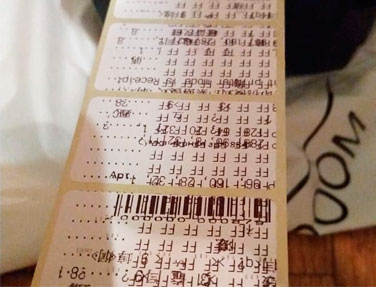




















 Да-да)) Точно та же проблема «после замены рулона факс не печатает» известна уже годиков этак 25)))
Да-да)) Точно та же проблема «после замены рулона факс не печатает» известна уже годиков этак 25)))